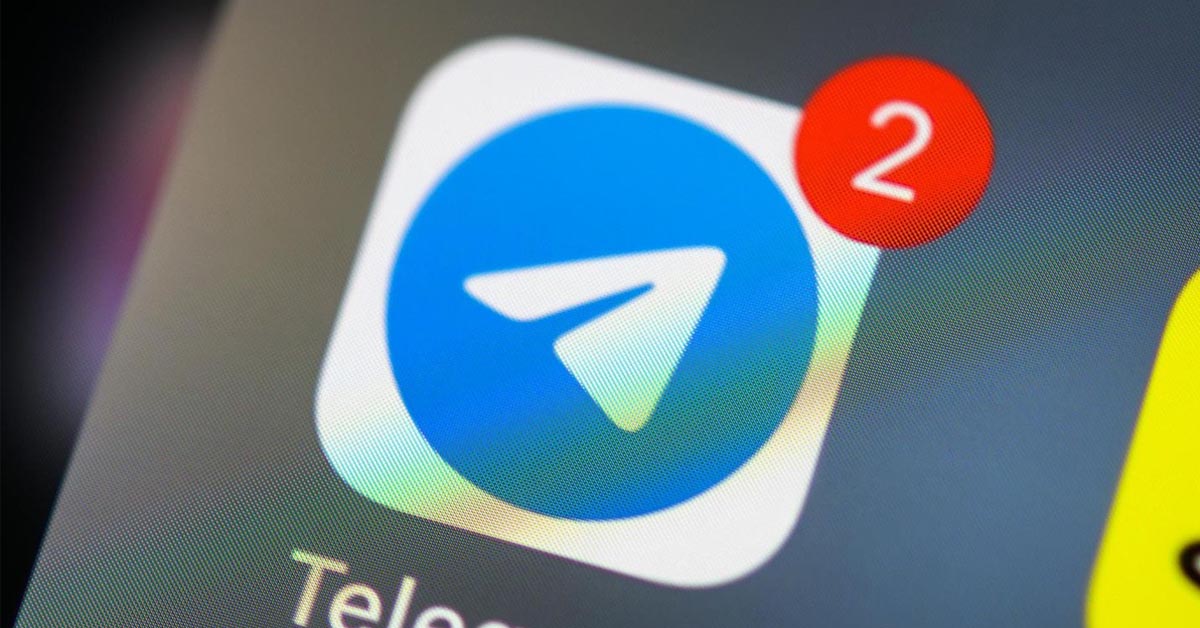
Đối với một ứng dụng tin nhắn, trò chuyện miễn phí, có tốc độ kết nối cao thì song song với Messenger chính là Telegram. Vậy Telegram là gì? Có chức năng nào nổi bật trong các công việc, hỗ trợ tính năng nào? Giao diện có khác so với iMessage là gì? Hãy cùng Viện Di Động tìm hiểu về ứng dụng tin nhắn này có xứng đáng tải về trên điện thoại không nhé!
Nội dung bài viết
1. Ứng dụng Telegram là gì?
Telegram là một ứng dụng nhắn tin miễn phí, gọi điện, gọi video, chia sẻ tệp tin có dung lượng cao vô cùng dễ dàng. Đây là một trong những ứng dụng hoạt động ổn định, thiết kế giao diện đơn giản, dễ sử dụng, kết nối mạng nhanh chóng cũng như bảo mật tin nhắn cao.
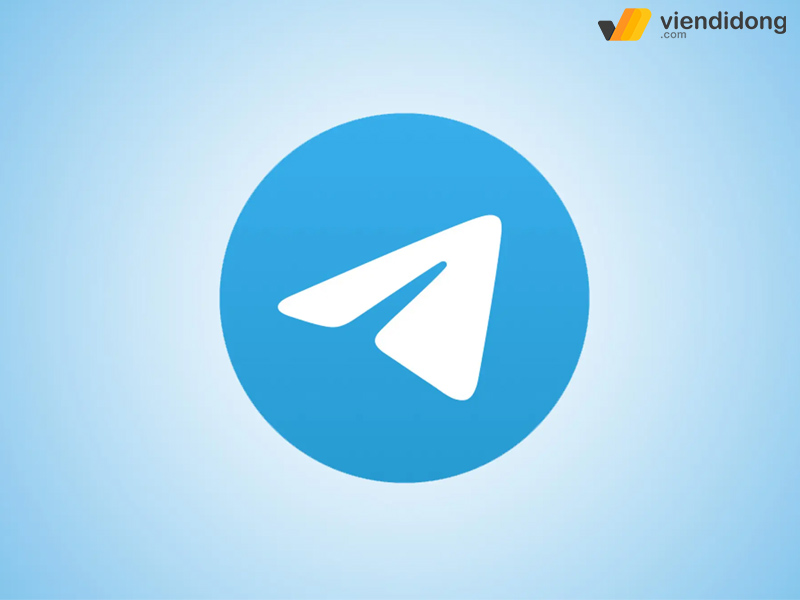
Telegram là ứng dụng tin nhắn phổ biến không thể thiếu
Với việc tìm hiểu ứng dụng Telegram là gì, người dùng có thể áp dụng trong các công việc, học tập, trò chuyện với người thân/bạn bè/gia đình mỗi ngày. Tại app, bạn có thể mã hóa bảo mật dữ liệu thông tin đầu cuối, chia sẻ dữ liệu cá nhân với bảo mật an toàn.
Ngoài ta, bạn có thể gửi tin nhắn đa dạng như các ứng dụng tiêu chuẩn khác: biểu tượng cảm xúc, video, GIF, dán nhãn, ghi âm thoại, tải lên/xuống bất kỳ file dưới 2GB.
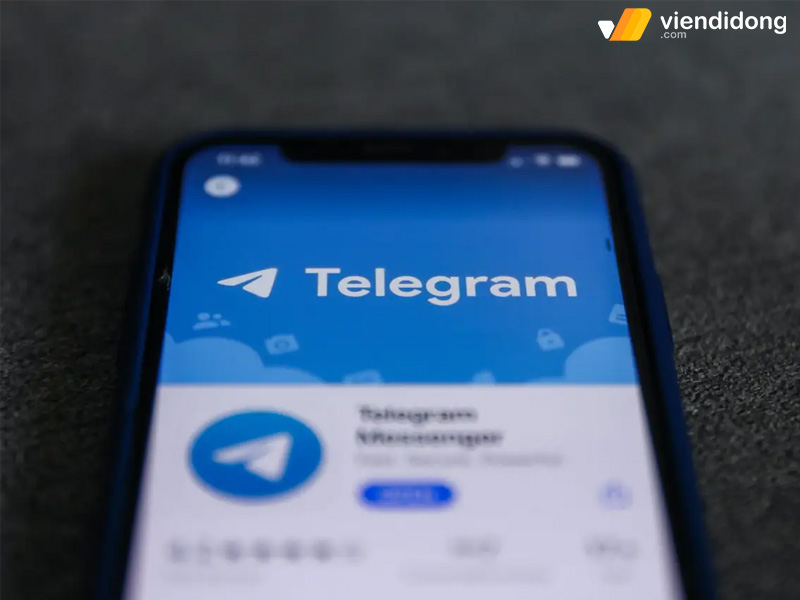
App đa dạng với nhiều tính năng cần thiết
Hiện nay, có rất nhiều người dùng Việt Nam bắt đầu phổ biến sử dụng Telegram. Nhiều đánh giá tích cực, số lượng tải xuống cũng đã chứng minh được sự tò mò của người dùng khi tìm hiểu Telegram là gì, bởi vì ứng dụng có được những chức năng quan trọng, cần thiết nhất mà một số ứng dụng khác còn hạn chế.
Bạn có thể sử dụng app này trên trình duyệt hoặc tải về trên máy tính Windows, Linux, macOS hoặc điện thoại/máy tính bảng iOS, iPadOS và Android.
2. Một số tính năng nổi bật của Telegram
2.1. Bảo mật cuộc trò chuyện riêng tư
Tính năng nổi bật đầu tiên trong việc tìm hiểu Telegram là ứng dụng gì là có thể tạo ra một cuộc trò chuyện nhóm trong bí mật. Ứng dụng này cũng rất tò mò, hỗ trợ bạn trong việc lập ra một group kín chuyên nghiệp mà không bị lộ ra.
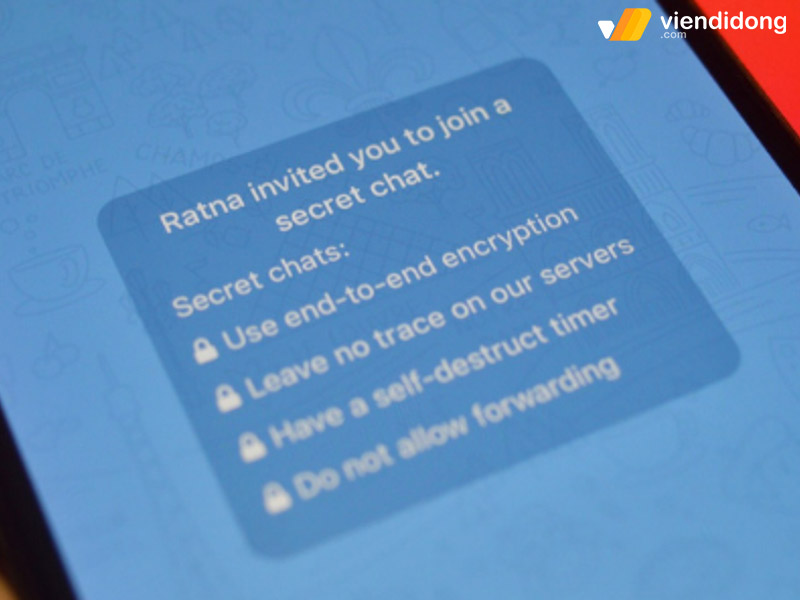
Đảm bảo các cuộc trò chuyện luôn được bảo mật
Các cuộc trò chuyện trong nhóm sẽ được mã hóa từ đầu đến cuối và chỉ có người lập nhóm như bạn mới có thể mở ra, quản lý và kiểm soát tin nhắn tốt hơn. Tuy nhiên, nhược điểm của việc bảo mật tin nhắn là sẽ không thể lưu lại lịch sử tin nhắn và các thông trò chuyện quá cũ cũng sớm tự động hủy đi.
Điều này cũng có lợi và có hại nếu bạn muốn thực hiện cách xóa tin nhắn mà không muốn phải thao tác thủ công.
2.2. Chỉnh sửa lại tin nhắn đã gửi
Tính năng nổi bật khác khi tìm hiểu Telegram là gì, bạn có thể chỉnh sửa lại tin nhắn của mình nếu lỡ tay nhấn gửi. Tính năng này sẽ giúp bạn có thể suy nghĩ lại quyết định của mình khi gửi đi một thông điệp hiểu lầm, sai chính tả hoặc rút lại tin nhắn để thay đổi lại dễ dàng hơn.
Cách hoàn tác lại tin nhắn đã gửi trên Telegram như sau:
- Máy tính: Nhấp chuột phải vào tin nhắn lỡ gửi => Edit => Sửa lại nội dung đã gửi => Enter để hoàn tất
- Điện thoại: Nhấn giữ vào tin nhắn lỡ gửi => Edit => Sửa lại nội dung => Done hoặc dấu tích gửi để hoàn tất.
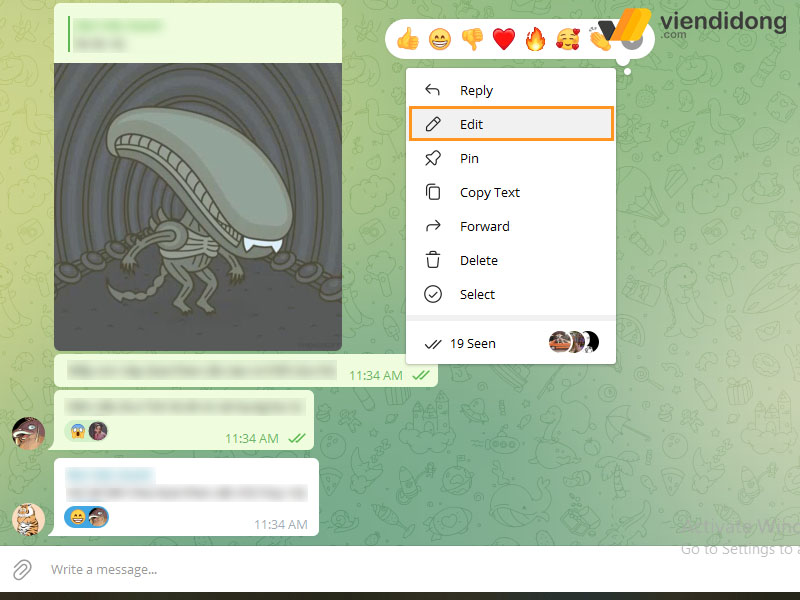
Chọn “Edit” để sửa lại tin nhắn
Người nhận sẽ thấy được tin nhắn tin nhắn đã chỉnh sửa nhưng tùy vào họ có nhớ tin nhắn ban đầu hay không. Cho nên, hãy thao tác nhanh chóng trước khi họ “seen” hoặc nếu không thì bạn có thể chọn “Delete” để xóa tin nhắn hoàn toàn nhé!
2.3. Cho phép chia sẻ tệp dung lượng lớn
Tìm hiểu về ứng dụng Telegram là gì sẽ không thể bỏ qua tính năng quan trọng khác chính là gửi các tệp tin cần thiết với dung lượng lớn. Với app này, bạn có thể dễ dàng chia sẻ hình ảnh, video hoặc các file có kích thước lớn mà không sợ giảm đi chất lượng vốn có.
Chỉ cần nhấn vào biểu tượng đính kèm => Chọn file => Gửi là xong. Không chỉ tải lên các tệp tin lớn nhanh chóng, các cuộc trò chuyện tin nhắn còn hỗ trợ lưu lại lịch sử nội dung đã gửi mà không sợ bị “trôi” đi:
- Máy tính: Nhấp chọn tên người nhắn hoặc nhóm tại cửa sổ chat => Tại đây bạn sẽ thấy các mục và biết được bao nhiêu hình ảnh, video, tệp, link, âm thoại, GIF đã gửi.
- Điện thoại: Nhấp chọn tên người nhắn hoặc nhóm tại cửa sổ chat => Hiển thị tương tự như trên.
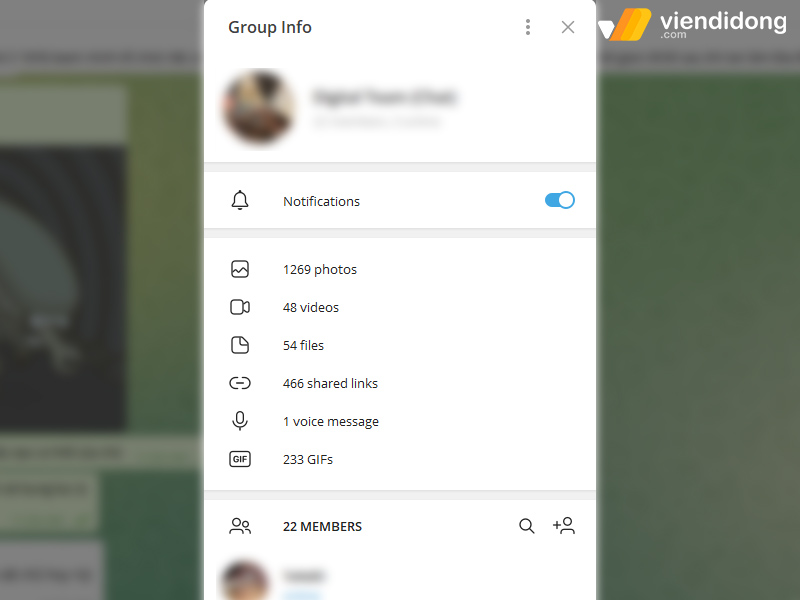
Dễ dàng xem lại lịch sử tệp đã gửi
2.4. Tích hợp xem video Youtube
Sẽ thật khó chịu khi bạn muốn xem một video hoặc đang thủ thuật Youtube nhưng lại bị cắt ngang bởi cuộc gọi tới hoặc thông báo tin nhắn. Đối với việc tìm hiểu app Telegram là gì, bạn có thể sử dụng tính năng thu nhỏ cửa sổ trên Youtube và có thể di chuyển đến vị trí phù hợp để vừa trò chuyện vừa xem video.
2.5. Mở nhóm chat lớn
Tính năng mà bạn đang băn khoăn khi tìm hiểu Telegram là ứng dụng gì qua việc có thể thêm bao nhiêu thành viên trong một nhóm kín tạo ra? Điều thú vị không tưởng là bạn có thể thêm và trò chuyện với 200.000 thành viên khác nhau trong một group.
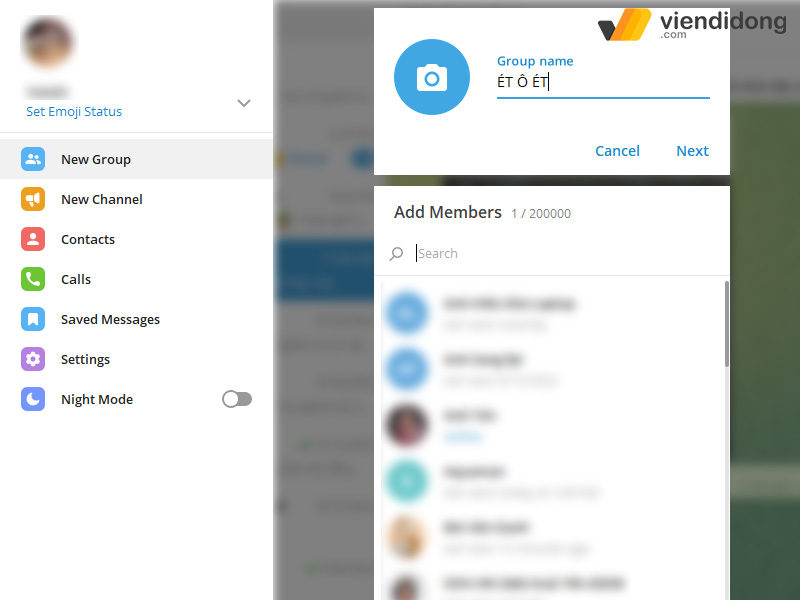
Cách tạo nhóm với thành viên gia nhập lên đến 200.000
Vì thế, bạn có thể tạo nhóm trên máy tính bằng cách nhấp vào biểu tượng ba dấu gạch dọc => New Group => Đặt tên => Chọn ba dấu chấm => Convert to Supergroup. Đối với điện thoại, chỉ cần vào Chat => Biểu tượng hình vuông có bút => New Group và thực hiện tương tự là xong.
2.6. Tắt hiển thị trạng thái online của người dùng
Tính năng cần học hỏi khác để tìm hiểu Telegram là ứng dụng gì khi bạn có thể tắt đi tính năng trạng thái online của mình. Tính năng quen thuộc này đã xuất hiện trên ứng dụng FaceBook và Messenger nên sẽ không xa lạ nhưng rất cần thiết khi Telegram áp dụng điều này.
Điều này sẽ giúp ích cho việc ẩn trạng thái của bạn nhằm tránh mọi sự phiền phức và tập trung vào các công việc quan trọng hơn.
2.7. Kho Stickers đa dạng
Dán nhãn sẽ là tính năng không thể thiếu của bất kỳ ứng dụng tin nhắn nào. Đối với Telegram, ứng dụng sẽ cung cấp hàng loạt các bộ sticker động giúp các cuộc trò chuyện trở nên vui tươi, sinh động, thú vị và hấp dẫn hơn. Ngoài ra, bạn có thể tải về các sticker meme hoặc bất kỳ chủ đề nào yêu thích để cài đặt trên Telegram.
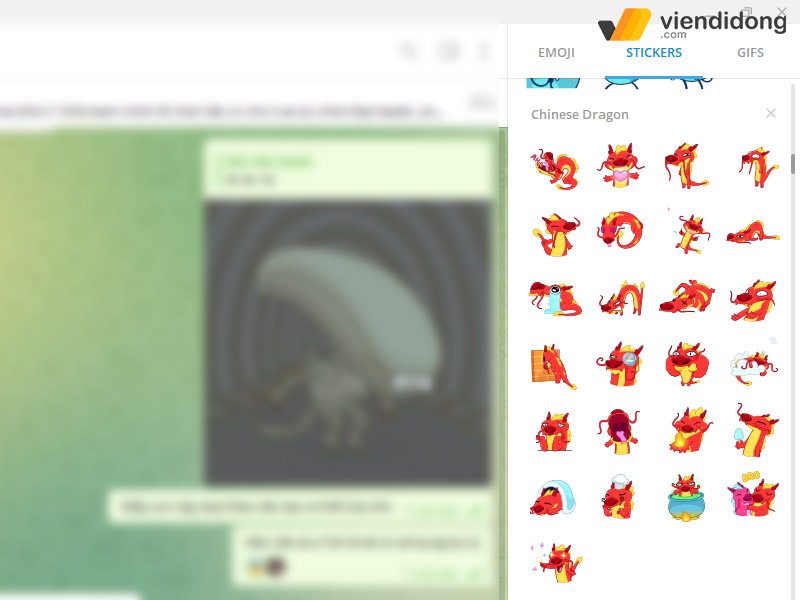
Thoải mái lựa chọn các sticker yêu thích
2.8. Tự tạo Stickers riêng
Thứ bạn muốn tìm hiểu nhất về Telegram là gì qua việc có thể tự tạo ra Stickers độc quyền bởi do bạn thiết kế và sáng tạo:
- Đi vào Telegram => Thanh tìm kiếm => Gõ stickers => Chọn Stickers – bot.
- Nhập “/newpack” => Nhập tên gói mà bạn muốn, chẳng hạn như “Pepe Meme”.

Tạo Sticker qua bot của ứng dụng
- Tải lên hình mà bạn muốn tạo stickers thông qua tính năng đính kèm.
- Chọn biểu tượng cảm xúc để tạo ký hiệu dành cho stickers đó giúp bạn dễ phân loại.
- Lặp lại bước 2 nếu bạn muốn tạo thêm sticker vào trong tên gói, sau đó hãy nhập “/publish” để hoàn tất.
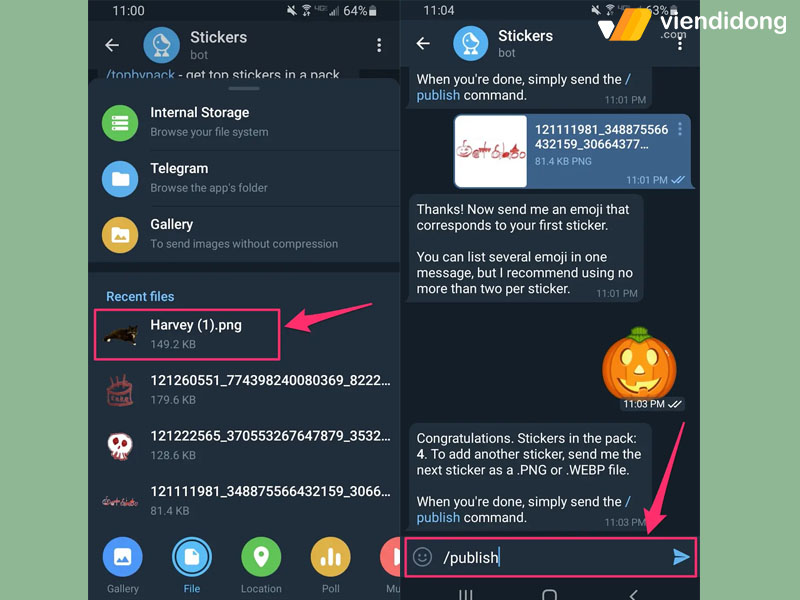
Chọn Sticker trong máy và đăng lên
- Bạn có thể bỏ qua phần cung cấp tùy chọn của Telegram bằng cách nhập “/skip”.
- Nhập tên gói dán nhãn để bạn có thể chia sẻ URL cho người khác, sau đó ứng dụng sẽ gửi liên kết và chọn “Add [số lượng] Stickers”.
- Từ đó, bạn có thể tải xuống và sử dụng gói dán nhãn cũng như chia sẻ để người khác có thể sử dụng chung.
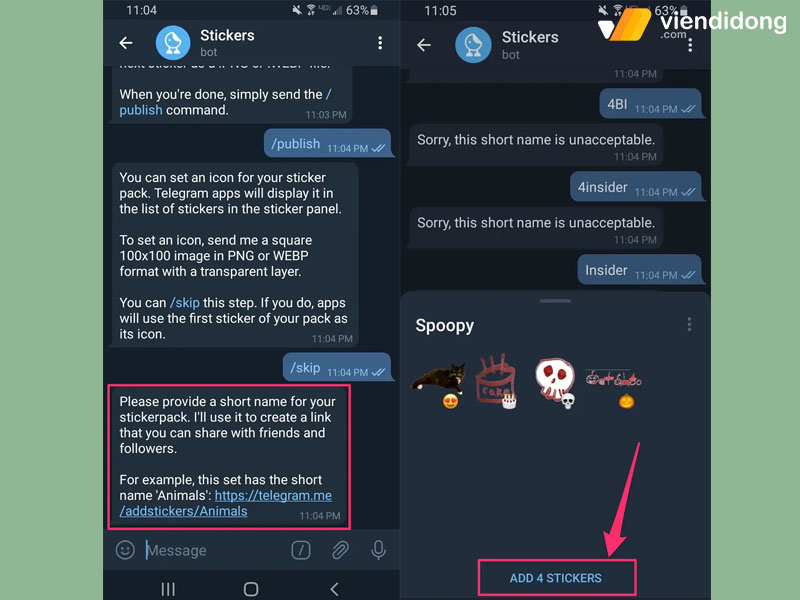
Tạo sticker cá nhân hoàn tất
2.9. Thoải mái lựa chọn hình nền hiển thị
Bạn có thể thiết lập chủ đề giao diện (theme) nếu muốn cá nhân hóa trong việc tìm hiểu app Telegram là gì. Chỉ cần đi vào Setting => Chat Setting => Tại mục Theme bạn có thể sử dụng 4 tùy chọn có sẵn: Classic, Day, Tinted và Night.
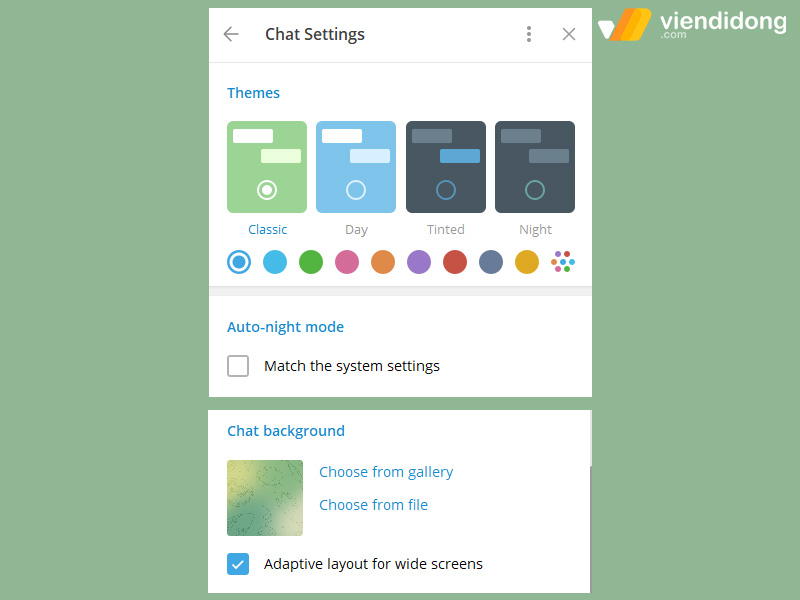
Lựa chọn theme – giao diện cá nhân hóa
Thêm vào đó, bạn có thể tùy chỉnh màu sắc có sẵn hoặc thiết lập cá nhân hóa qua hệ thống bảng màu như ý muốn. Ngoài ra, bạn có thể thay đổi hình nền đằng sau qua mục Chat background để tạo giao diện chat càng thêm thú vị hơn.
2.10. Chia sẻ vị trí, định vị của bản thân
Tính năng tiếp theo khi sử dụng app Telegram là bạn có thể dễ dàng chia sẻ vị trí của mình. Cách này sẽ hiệu quả hơn nếu sử dụng trên điện thoại hoặc máy tính bảng:
- Tại cuộc trò chuyện, nhấp vào biểu tượng đính kèm tệp.
- Ở danh mục dưới sẽ có các tùy chọn khác nhau, hãy nhấp vào Location.
- Tại đây có hai tùy chọn: Send My Current Location (Gửi vị trí hiện tại) và Share My Live Location for…(Chia sẻ vị trí trực tiếp cho…)
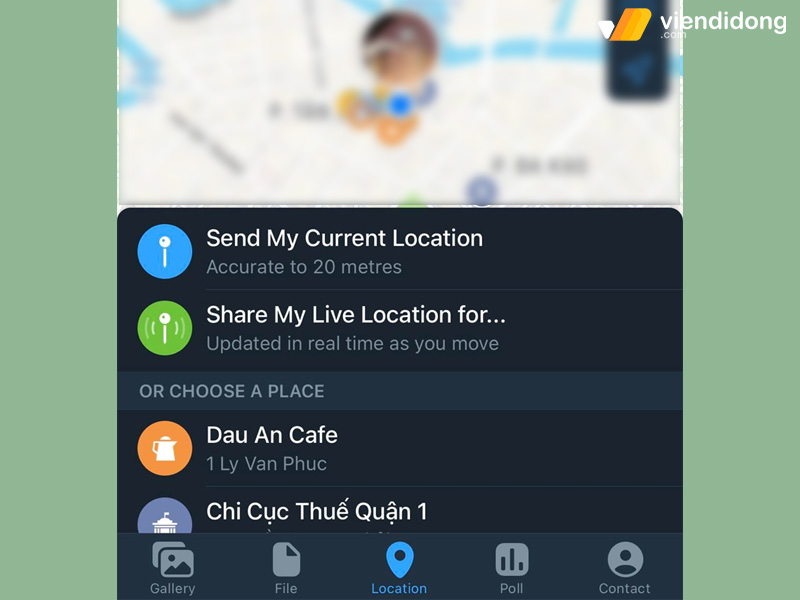
Chọn vị trí hiện tại của bạn trên app
- Tùy chọn đầu tiên thì có thể chọn khoảng thời gian, tùy chọn hai sẽ gửi vị trí thời gian thực nếu sử dụng kết nối mạng.
2.11. Có thể độ ban đêm
Đối với những bạn đã tìm hiểu đầy đủ Telegram là gì nhưng lại có sở thích sử dụng giao diện tối thì ứng dụng sẽ không làm bạn thất vọng. Thao tác đơn giản trên máy tính qua việc đi vào Setting => Chat Setting => Theme => Night. Trên điện thoại sẽ là Setting => Appearance => Auto-Night Mode => Thiết lập theo ý muốn là xong.
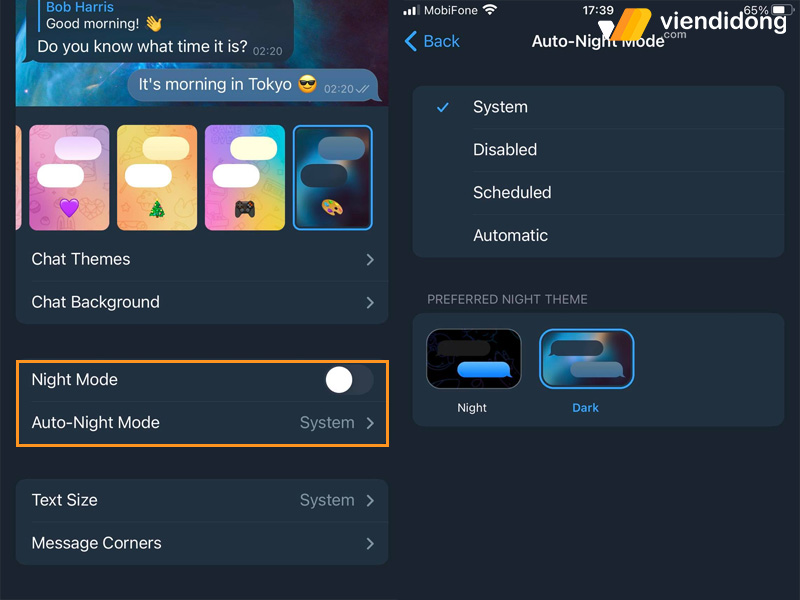
Dễ dàng thay đổi giao diện qua chế độ Night
2.12. Kiểm soát các file tải về máy từ Telegram
Ở các trang mạng xã hội, người dùng có thể lưu trữ lại các video, hình ảnh và bài viết yêu thích để có dịp xem lại và tạo khoảnh khắc đáng nhớ nhất. Tương tự như Telegram, bạn có thể kiểm soát, lưu lại tài liệu về bên trong máy hoặc giữ nó vào danh sách riêng biệt.
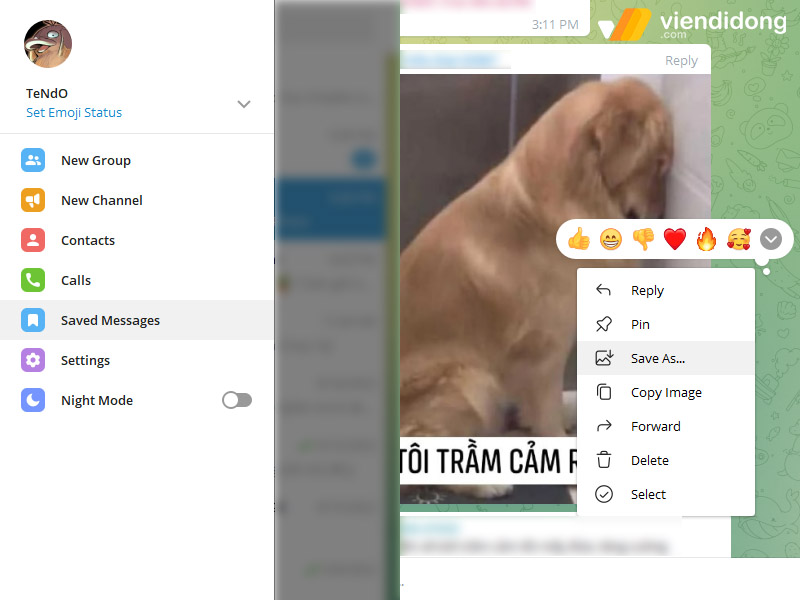
Save as để lưu ảnh về máy
Đơn giản thực hiện trên điện thoại qua Setting => Save Messages để lưu đoạn tin nhắn. Nếu muốn tải hình ảnh về thì có chỉ cần bấm vào hình ảnh => Chọn ba dấu chấm => Save as…=> Chọn thư mục để tải ảnh về.
2.13. Dữ liệu đám mây
Tính năng cuối cùng của Telegram là bạn có thể lưu hình ảnh, video, tài liệu vào trong tính năng đám mây. Cách này sẽ giúp cho các file đã gửi hoặc nhận không bị mất đi khi mang thiết bị sửa chữa hoặc thay thiết bị mới.
3. Tạm kết
Bài viết này đã giúp bạn tìm hiểu rõ ràng hơn về Telegram là gì cũng như một số tính năng độc đáo có thể sử dụng. Hy vọng, bạn có thể chuyển sang sử dụng thử app này để có trải nghiệm trò chuyện thú vị và tuyệt vời hơn.
Điện thoại hư, Laptop hỏng đến ngay Viện Di Động để sửa chữa nhanh chóng tại các khu vực Tp.HCM, Hà Nội và Đà Nẵng:
- Gọi ngay 1800.6729 – miễn phí – để được tư vấn dịch vụ.
- Inbox ngay fanpage Viện Di Động để tiện lợi trong việc hỗ trợ kỹ thuật.
Xem thêm:
- Cách hiển thị ứng dụng bị ẩn trên iPhone nhanh chóng, dễ thực hiện
- [Tổng hợp] Những ứng dụng hay cho MacBook mà các fans Táo cần biết
- Cách xóa ứng dụng trên MacBook ai cũng có thể thực hiện
- 4+ cách sửa lỗi Google Play không tải được ứng dụng trên điện thoại Android
Viện Di Động








Bình luận & hỏi đáp